So betten Sie TikTok-Feeds in WordPress ein (Schritt für Schritt)
Veröffentlicht: 2024-02-05Möchten Sie TikTok-Videos auf Ihrer WordPress-Website einbetten? Da TikTok weiterhin eine beliebte Plattform für unterhaltsame und ansprechende Videos ist, möchten immer mehr WordPress-Benutzer diese Videos auf ihren Websites präsentieren.
In diesem Artikel führen wir Sie Schritt für Schritt durch die Einbettung von TikTok-Feeds in Ihre WordPress-Site.
Lasst uns eintauchen und loslegen!
Vorteile der Einbettung von TikTok-Feeds in WordPress
Mit einem riesigen Publikum von über 1 Milliarde Nutzern ist TikTok eine der beliebtesten und bekanntesten Social-Media-Plattformen. Die Integration von TikTok-Videos in Ihre WordPress-Site kann die Benutzereinbindung erheblich steigern und bietet zahlreiche Vorteile.
So können Sie durch das Einbetten von TikTok-Feeds Ihre Website verändern:
- Steigern Sie das Engagement der Besucher: Die mundgerechten Videos von TikTok eignen sich perfekt, um das Interesse der Besucher zu wecken. Aufgrund ihrer kurzen Dauer ist es wahrscheinlicher, dass die Leute sie auf Ihrer Website ansehen. Das bedeutet mehr Engagement auf Ihrer WordPress-Site, was sich hervorragend für SEO eignet!
- Conversions steigern: Verwenden Sie TikTok, um Bewertungen und Erfahrungsberichte anzuzeigen. Diese Strategie kann dazu beitragen, Besucher in zahlende Kunden umzuwandeln.
- Informieren Sie über Ihre Marke: Durch die Einbettung von Produktvorführungen und Informationsinhalten machen Sie es Besuchern leicht, mehr über Ihr Angebot zu erfahren.
- Inhalte diversifizieren: Beiträge mit Videos ziehen 83 % mehr Traffic an als Beiträge ohne. Das Einbetten von TikTok-Videos bedeutet mehr Besucher, ohne dass neue Inhalte erstellt werden müssen.
- Erweitern Sie Ihre TikTok-Fangemeinde: Sie können mehr Engagement und Follower gewinnen, indem Sie Ihren TikTok-Kanal präsentieren.
Das Einbinden von TikTok-Videos in Ihre WordPress-Site ist eine clevere Strategie, um Ihre Online-Präsenz zu verbessern, den Umsatz zu steigern und Ihr Geschäft mühelos auszubauen.
Nachdem Sie nun die Vorteile verstanden haben, werfen wir einen Blick auf die Schritt-für-Schritt-Anleitung zum Einbetten von TikTok-Videos in WordPress.
So betten Sie Tiktok-Feeds ein
Beim Einbetten von TikTok-Inhalten in Ihre WordPress-Site haben Sie im Wesentlichen zwei Möglichkeiten: Sie können sie manuell einbetten oder ein Plugin verwenden.
Wir werden beide Methoden weiter unten behandeln.
Die effektivste und benutzerfreundlichste Methode ist die Verwendung eines Plugins. Dieser Ansatz vereinfacht den Prozess erheblich und erleichtert die Erstellung eines gut aussehenden Feeds.
Das beste Tool für diesen Zweck ist TikTok Feeds Pro von Smash Balloon. Dieses Plugin verbindet Ihre WordPress-Site mühelos mit Ihrem TikTok-Konto und ermöglicht Ihnen die Anzeige aller Ihrer Videos in attraktiven Galerie-Layouts wie Rastern, Mauerwerk und Karussells.
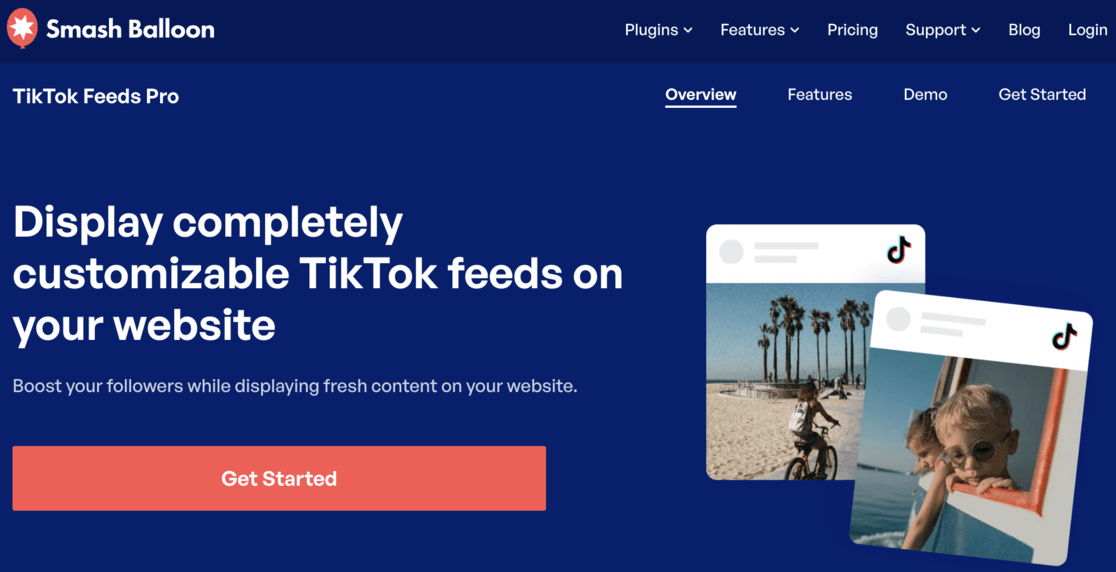
TikTok Feeds Pro bietet Ihnen großartige Anpassungsoptionen und die von Ihnen eingebetteten Feeds passen sich automatisch dem Design Ihrer Website an, sodass sie umwerfend und professionell aussehen.
Mit dem Plugin können Sie aus einer Vielzahl vorgefertigter Vorlagen auswählen und mit dem visuellen Customizer können Sie Ihren TikTok-Feed mit nur wenigen Klicks verfeinern, einschließlich Layoutoptionen, Header-Designs und Videoelementen.
Das Sahnehäubchen ist das engagierte Support-Team. Dieses Expertenteam ist immer bereit, Ihnen bei Fragen oder Problemen zu helfen und ein reibungsloses Erlebnis zu gewährleisten.
Im nächsten Teil unseres Leitfadens führen wir Sie durch die Schritte zur Einrichtung von TikTok Feeds Pro und wie Sie TikTok-Feeds einbetten, die perfekt zu Ihren Anforderungen passen.
- Schritt 1: Holen Sie sich TikTok Feeds Pro
- Schritt 2: Erstellen Sie einen TikTok-Feed
- Schritt 3: Verbinden Sie Ihr TikTok-Konto
- Schritt 4: Passen Sie Ihren TikTok-Feed an
- Schritt 5: Betten Sie den TikTok-Feed in WordPress ein
Schritt 1: Holen Sie sich TikTok Feeds Pro
Zuerst müssen Sie das TikTok Feeds Pro-Plugin herunterladen und aktivieren.
Besuchen Sie zunächst die Preisseite von Smash Ballon und kaufen Sie TikTok Feeds Pro. Sobald Ihr Kauf abgeschlossen ist, müssen Sie das Plugin auf Ihrer WordPress-Site herunterladen, hochladen, installieren und aktivieren.
Wenn Sie sich nicht sicher sind, wie das geht, lesen Sie diese Anleitung zum Aktivieren und Installieren eines WordPress-Plugins.
Schritt 2: Erstellen Sie einen TikTok-Feed
Da Sie nun mit TikTok Feeds Pro fertig sind, ist es an der Zeit, Ihren ersten TikTok-Feed zu erstellen.
Dazu müssen Sie zu Ihrem WordPress-Dashboard gehen und zu TikTok-Feeds » Alle Feeds gehen.
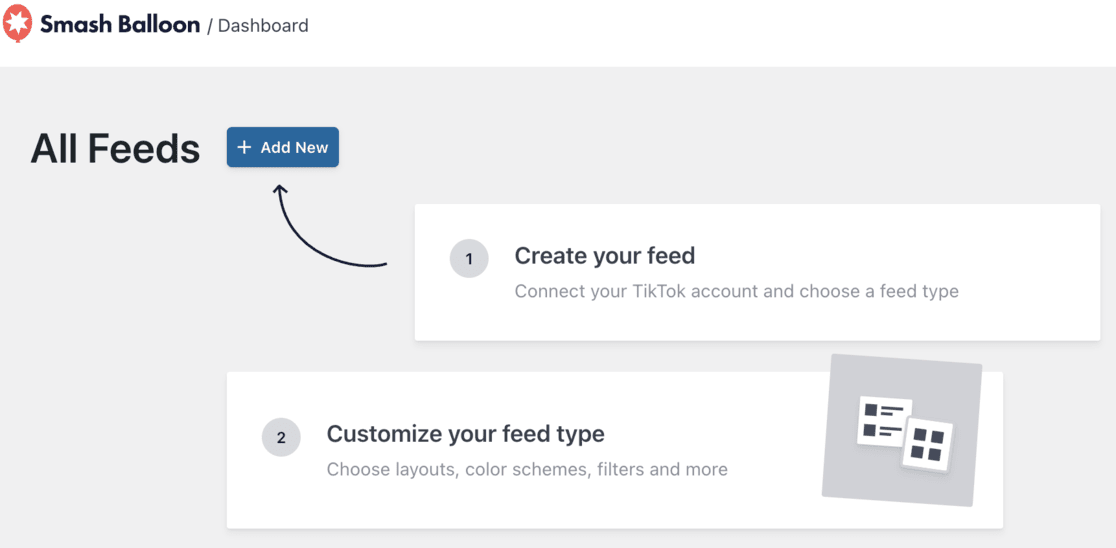
Klicken Sie nun ganz oben auf der Seite auf die Schaltfläche „Neu hinzufügen“ .
Schritt 3: Verbinden Sie Ihr TikTok-Konto
Jetzt ist es an der Zeit, Ihr TikTok-Konto zu verbinden, damit Sie Ihre Videos anzeigen können.
Klicken Sie zunächst auf die Schaltfläche „Quelle hinzufügen“ .
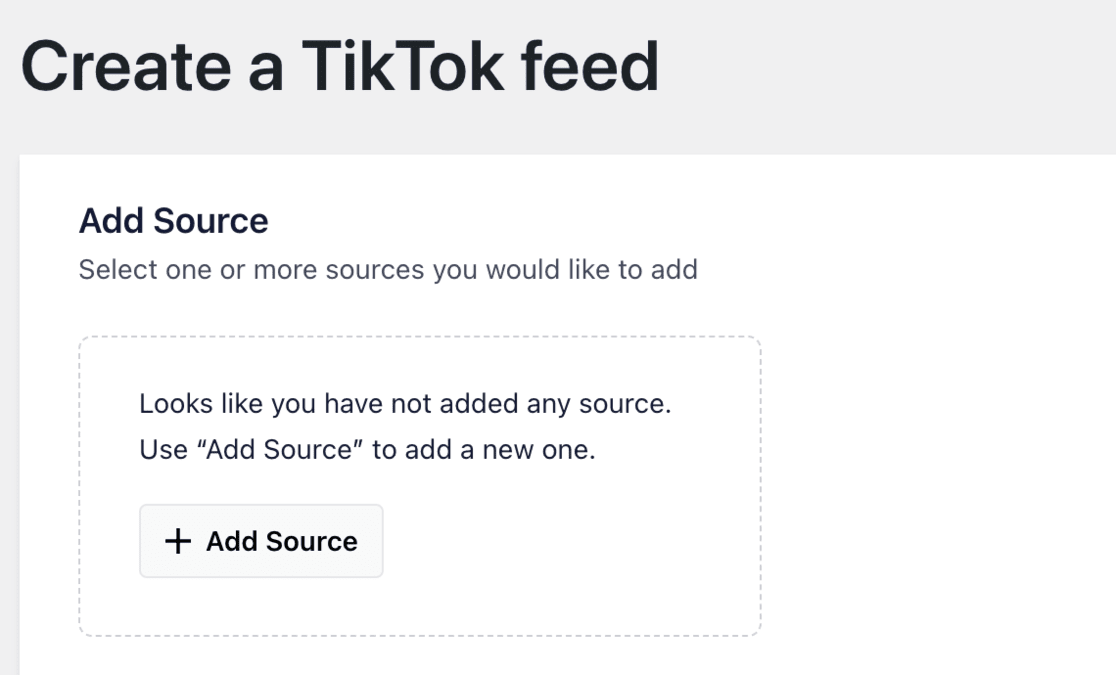
Klicken Sie auf der nächsten Seite auf die Schaltfläche „Mit TikTok verbinden“ .
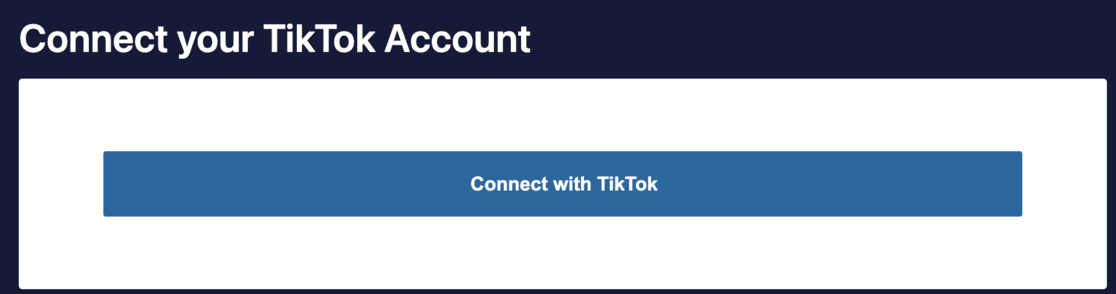
Durch diese Aktion gelangen Sie zur TikTok-Website, wo Smash Balloon eine Leseberechtigung für den Zugriff auf Ihr TikTok-Konto anfordert. Sie müssen dies autorisieren und dann auf die Schaltfläche „Verbinden“ klicken, um fortzufahren.
Sobald Sie fertig sind, bringt Sie Smash Balloon automatisch zu Ihrem WordPress-Dashboard zurück.
An dieser Stelle können Sie Ihr TikTok-Konto auswählen und dann auf die Schaltfläche Weiter klicken.
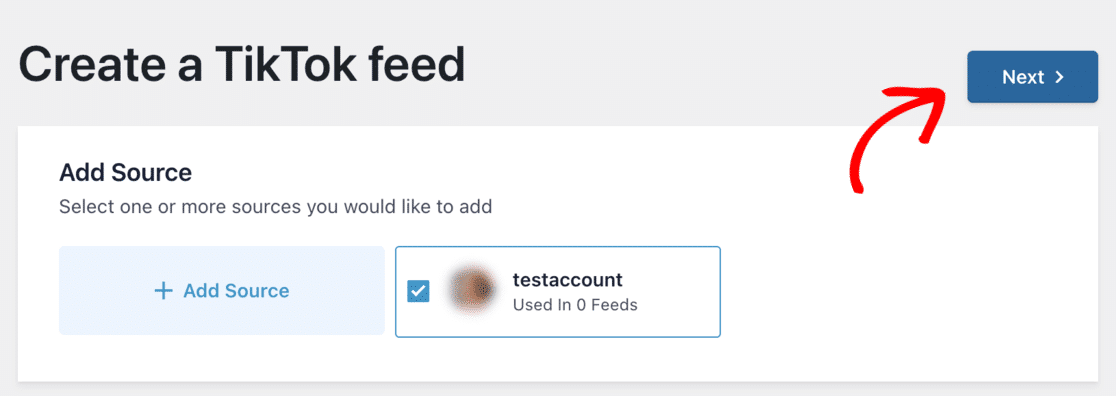
Jetzt ist Ihr TikTok-Konto mit TikTok Feeds Pro verbunden und es ist Zeit, Ihren Feed anzupassen.
Schritt 4: Passen Sie Ihren TikTok-Feed an
Auf der nächsten Seite wählen Sie eine Vorlage für Ihren TikTok-Feed aus.
Wählen Sie aus dem Standardraster, den Karten, der Liste, dem neuesten Video, dem Karussell oder dem Showcase-Karussell. Wenn Sie sich für ein Thema entschieden haben, klicken Sie auf die Schaltfläche „Weiter“ .
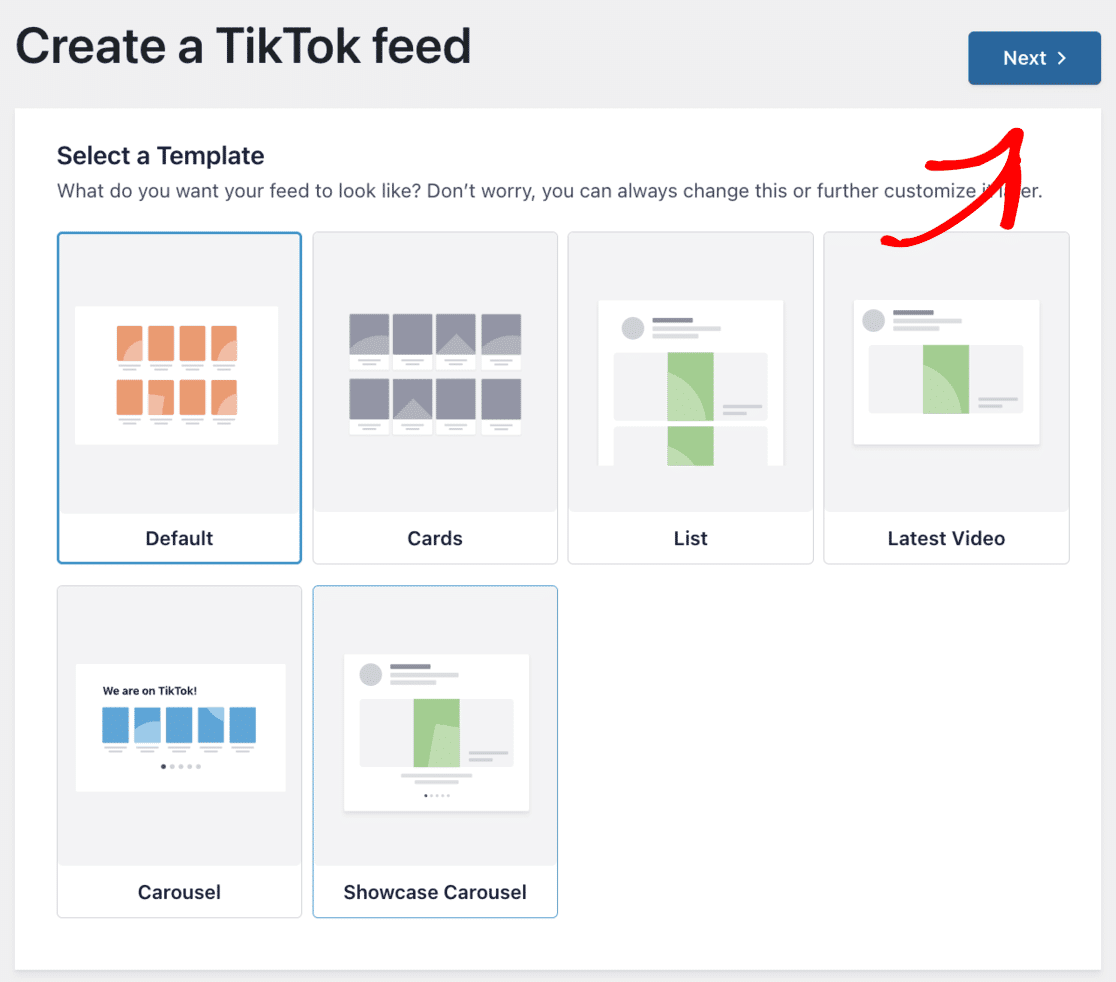
Durch diese Aktion wird der visuelle Editor geöffnet, sodass Sie Ihren TikTok-Feed optimieren können. Auf der linken Seite finden Sie verschiedene Anpassungseinstellungen, während Sie auf der rechten Seite eine Live-Vorschau Ihres Feeds erhalten.
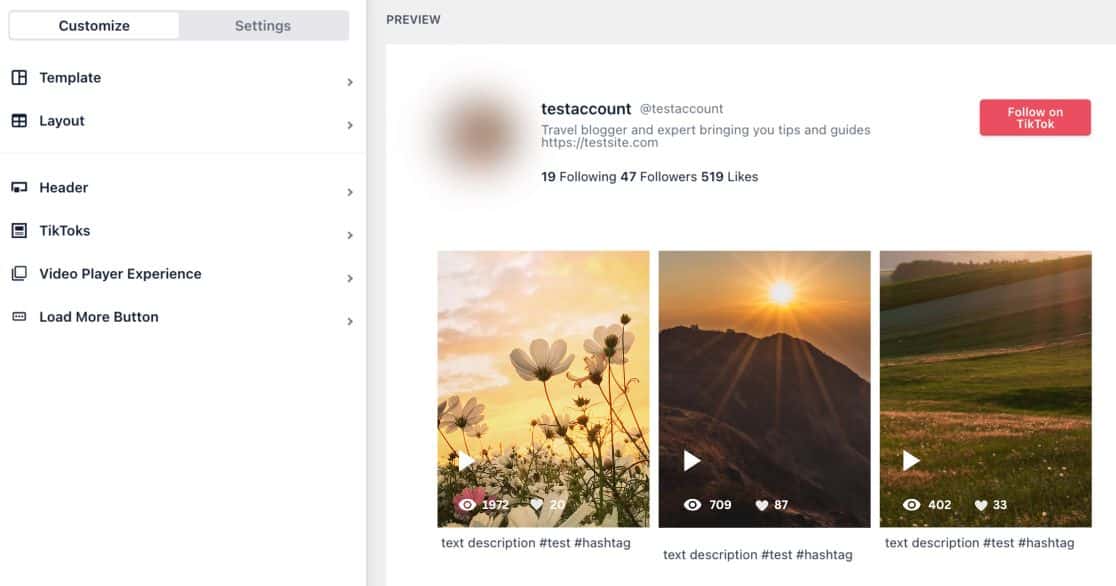
Beginnen Sie mit Ihren Anpassungen, indem Sie die Registerkarte „Layout“ auswählen. Hier können Sie verschiedene Layoutstile für Ihren TikTok-Feed auswählen, z. B. Raster, Liste, Mauerwerk und Karussell.
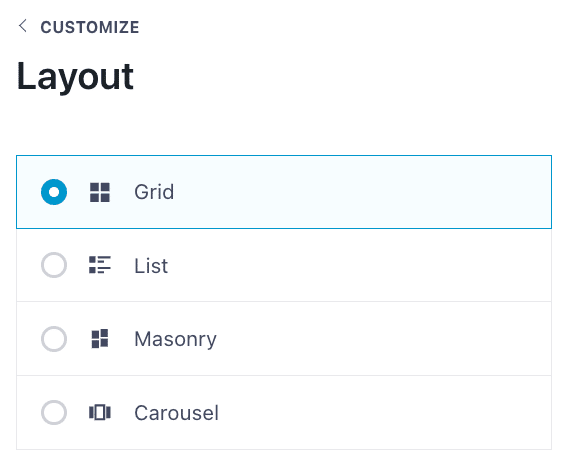
Darüber hinaus können Sie den Abstand zwischen Beiträgen, die Anzahl der angezeigten Beiträge, die Spaltenanordnung und die Länge des Inhalts ändern.
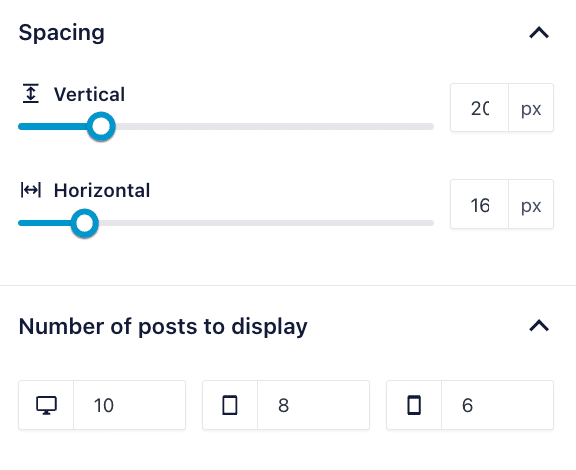
Smash Balloon zeigt standardmäßig die 10 neuesten TikTok-Beiträge auf Desktop-Geräten an. Sie können die Anzahl der angezeigten Videos ändern, indem Sie in das Feld neben dem Desktop-Symbol eine neue Zahl eingeben.
Smash Balloon richtet außerdem einen Standard-Header für Ihren TikTok-Feed ein. Dieser Header enthält unter anderem Ihr TikTok-Profilbild, Ihren Benutzernamen, die Anzahl der Follower, „Gefällt mir“-Angaben und eine Schaltfläche „Folgen“.

Für Kopfzeilenanpassungen klicken Sie im visuellen Editor auf die Registerkarte „Kopfzeile“ , die weitere Anpassungsoptionen bietet.
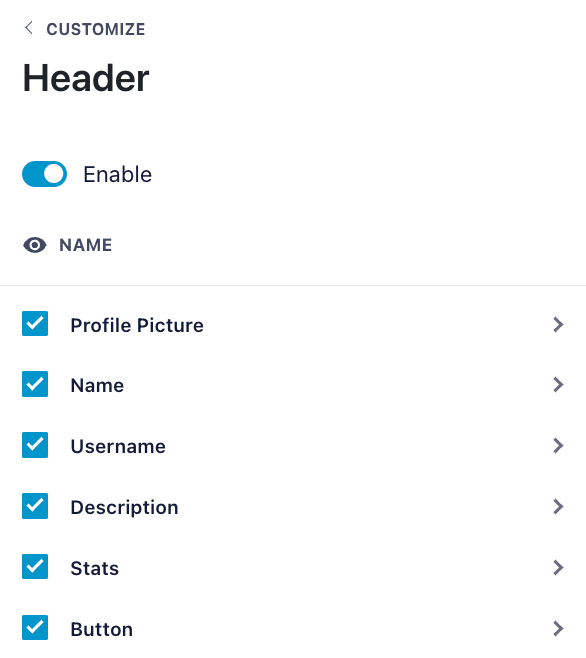
Sie können zusätzliche Einstellungen erkunden, aber diese Schritte reichen aus, um einen attraktiven TikTok-Feed zu erstellen.
Wenn Sie mit Ihren Anpassungen zufrieden sind, klicken Sie bitte auf die Schaltfläche „Speichern“ .
Schritt 5: Betten Sie den TikTok-Feed in WordPress ein
Jetzt ist es an der Zeit, TikTok-Feeds in WordPress einzubetten. Und die Einfachheit des Plugins bedeutet, dass Sie direkt im Live-Feed-Editor mit dem Einbetten Ihres Videos beginnen können.
Klicken Sie zunächst oben rechts auf „Einbetten“ .
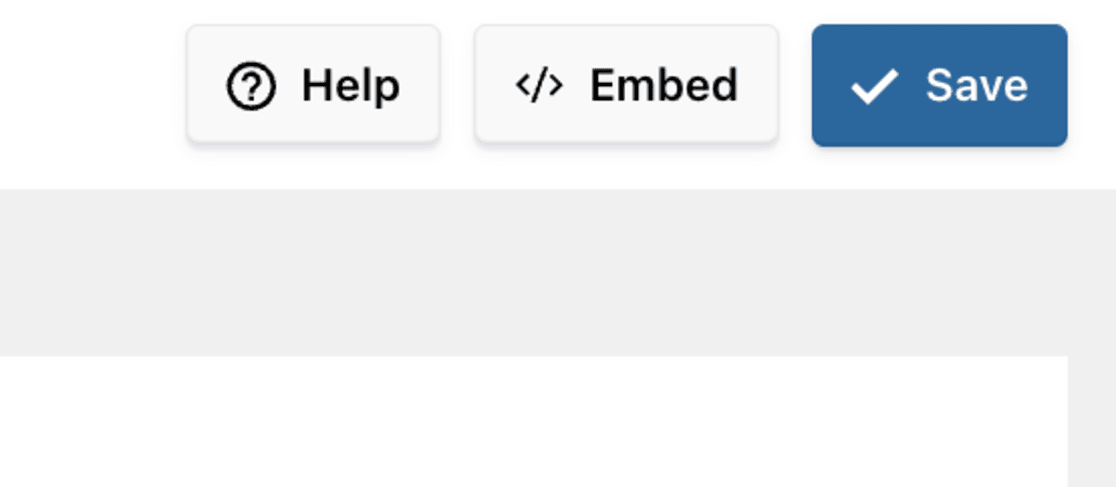
Anschließend erscheint ein Popup, in dem Sie den Speicherort für die Einbettung Ihrer TikTok-Videos auswählen können. Zu den Optionen gehört das Einbetten auf einer Seite, in ein Widget oder innerhalb eines Beitrags.
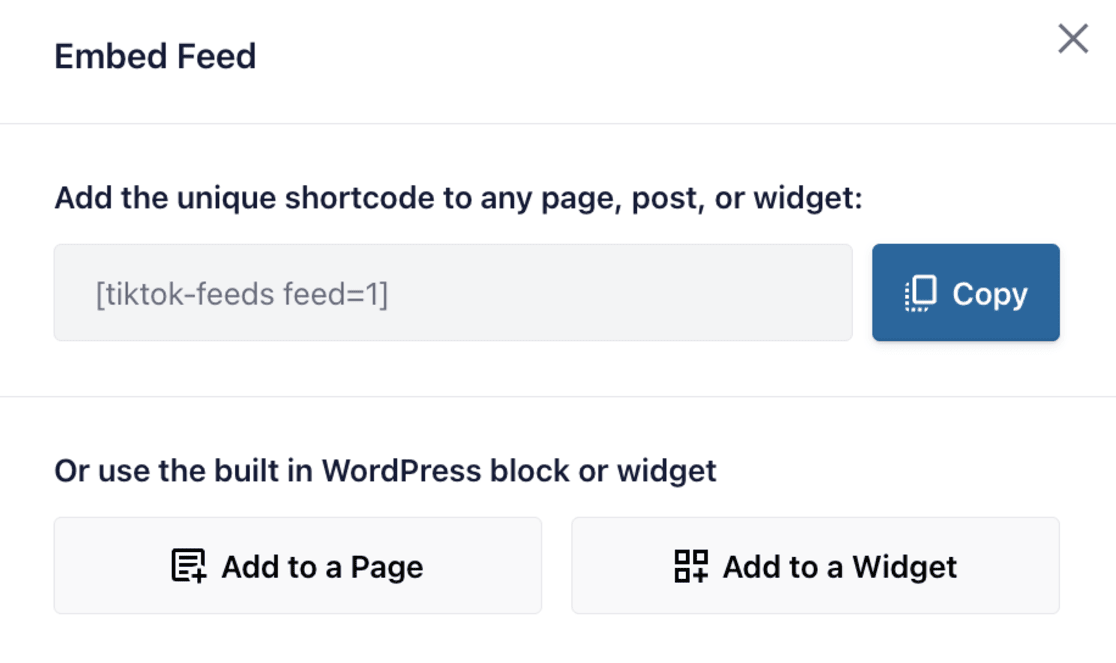
Dieser Leitfaden konzentriert sich auf das Einbetten des Video-Feeds in eine WordPress-Seite.
Klicken Sie zunächst im Popup auf die Option „Kopieren“ , um den Shortcode des Plugins zu kopieren.
Sobald Sie den Shortcode haben, entscheiden Sie, wo Sie Ihren Feed platzieren möchten. Für dieses Beispiel wählen wir die Option „Zu einer Seite hinzufügen“ aus.
Ein Popup zeigt eine Liste Ihrer WordPress-Seiten an.
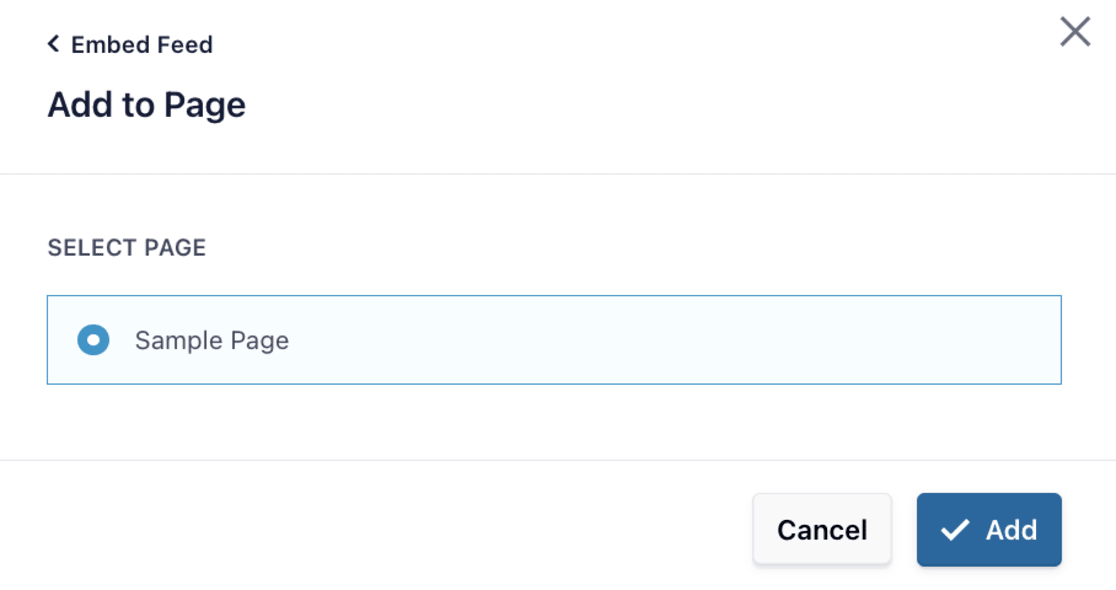
Wählen Sie die gewünschte Seite aus der Liste aus und klicken Sie im Popup auf die Schaltfläche „Hinzufügen“ .
TikTok Feeds Pro führt Sie dann zur ausgewählten Seite im WordPress-Blockeditor.
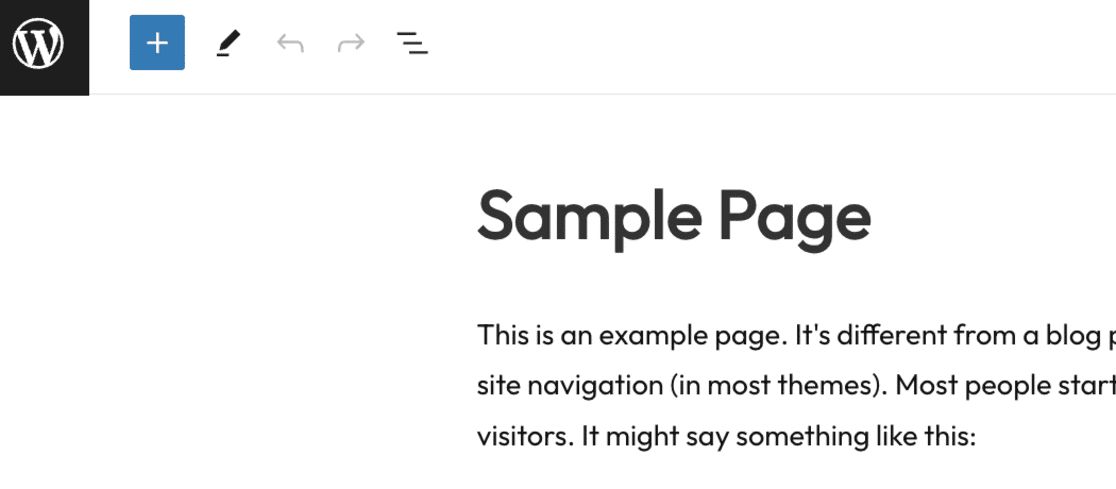
Um Ihren TikTok-Feed einzubetten, klicken Sie auf das Pluszeichen (+) , um einen neuen Inhaltsblock hinzuzufügen. Geben Sie dann „Shortcode“ in das Suchfeld ein und wählen Sie den Shortcode-Block aus den Suchergebnissen aus.
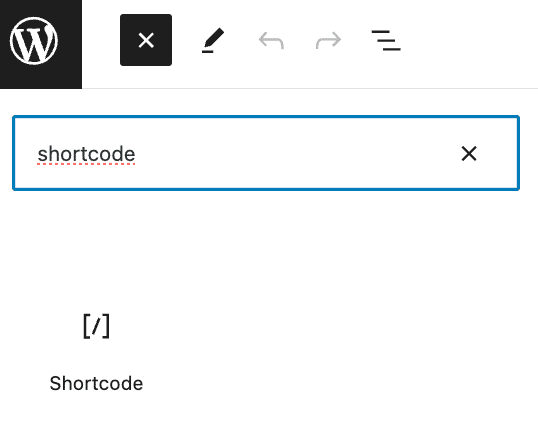
Fügen Sie nun den zuvor kopierten Shortcode in den Shortcode-Block ein.
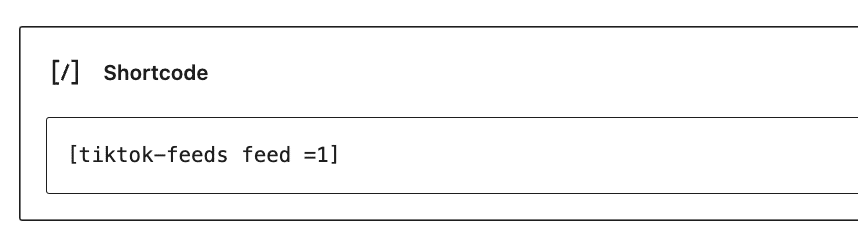
Mit diesen Schritten bettet das Plugin Ihren TikTok-Video-Feed automatisch in Ihre Website ein.
Um eine Vorschau zu erhalten, wie sie Ihren Besuchern angezeigt wird, besuchen Sie Ihre Website und sehen Sie sich sie an.
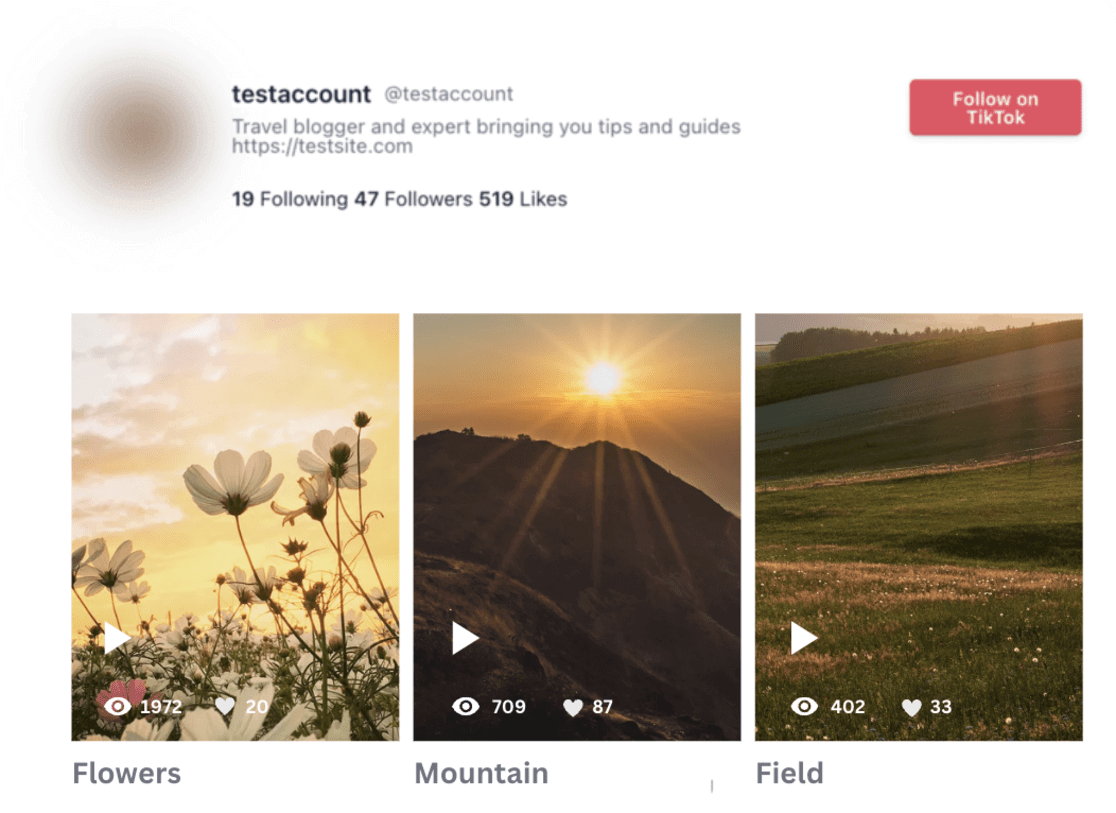
Und das ist es!
TikTok Feed Pro bietet eine unkomplizierte Möglichkeit, Videos auf Ihrer Website professionell zu präsentieren.
Wenn Sie eine kostenlose Option zum Einbetten von TikTok-Feeds in WordPress wünschen, gehen wir weiter unten darauf ein.
So betten Sie TikTok-Feeds manuell ein
Wenn Sie nicht an der Verwendung eines Plugins interessiert sind, gibt es eine andere einfache Möglichkeit, TikTok-Feeds manuell in Ihre WordPress-Site einzubetten. Diese Methode funktioniert bei verschiedenen Themes gut und ist recht einfach, bietet jedoch nicht das elegante Aussehen oder die umfangreiche Unterstützung, die ein Plugin bieten könnte.
Dennoch ist es eine großartige kostenlose Option für Anfänger.
Um ein TikTok-Video manuell einzubetten, besuchen Sie zunächst das TikTok-Video, das Sie einbetten möchten, und kopieren Sie dessen URL.
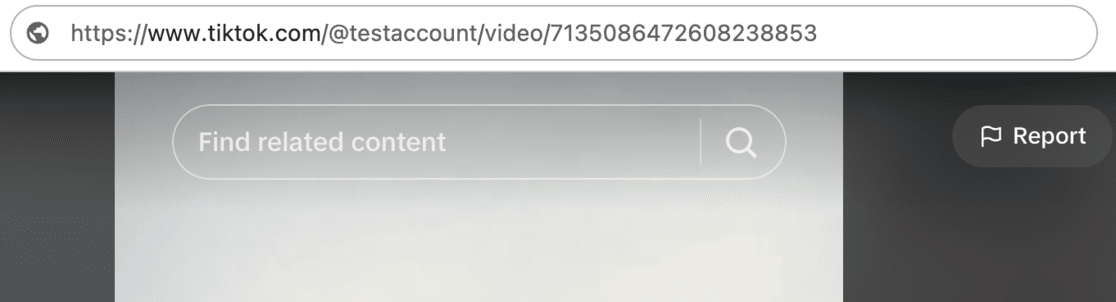
Fügen Sie dann auf Ihrer WordPress-Site diese URL in die Seite oder den Beitragseditor ein, auf der das Video erscheinen soll. WordPress ist intelligent genug, um zu erkennen, dass Sie ein TikTok-Video einbetten, und fügt automatisch einen TikTok-Block mit dem Video ein.
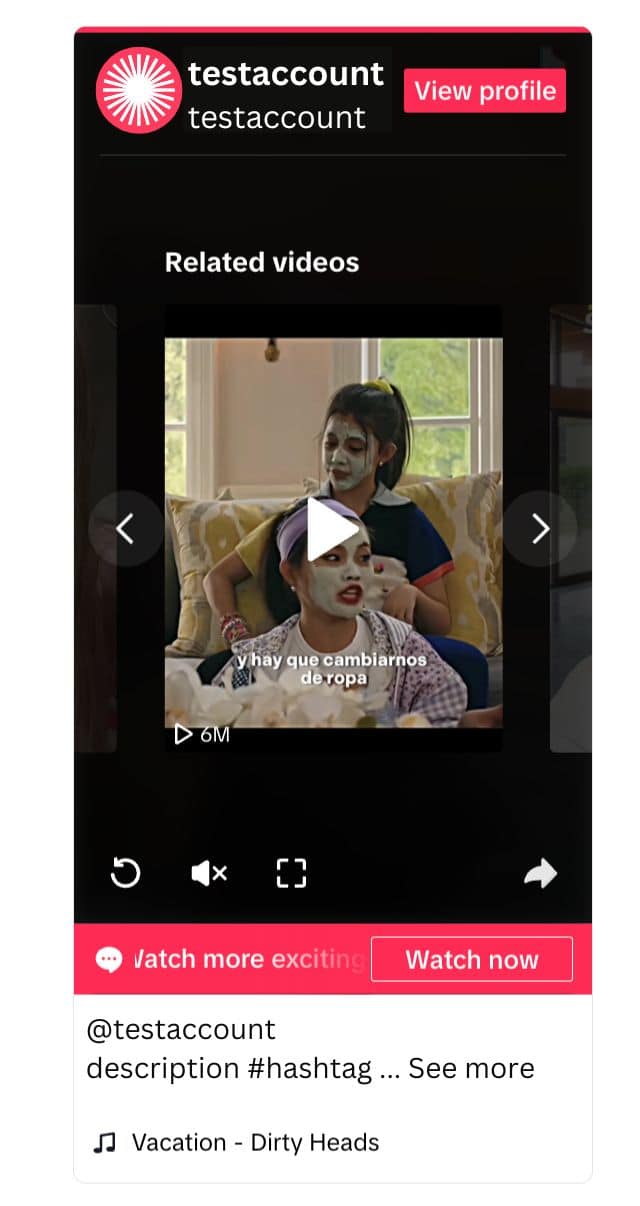
Eine andere Möglichkeit, dies zu tun, besteht darin, selbst einen TikTok-Block hinzuzufügen. Klicken Sie in Ihrem WordPress-Editor auf das + -Symbol, suchen Sie nach „TikTok“ und fügen Sie die Video-URL in den Block ein.
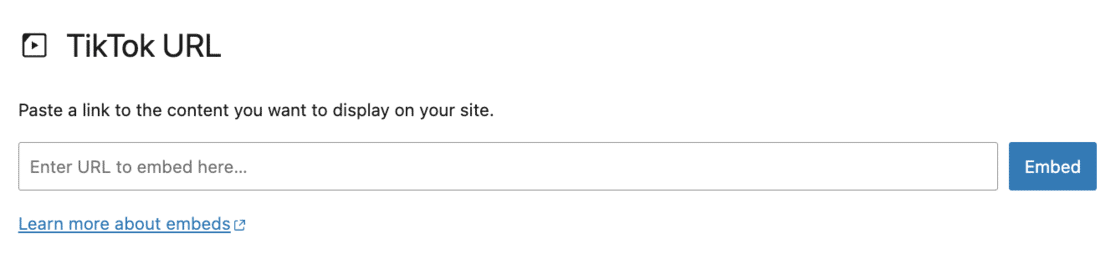
Obwohl diese Methode praktischer ist und mehr Aufwand erfordert, insbesondere wenn Sie mehrere Videos einbetten, ist sie ein wertvolles Werkzeug für schnelle Bearbeitungen und Aktualisierungen.
Für diejenigen, die tiefer in den Prozess der manuellen Einbettung eintauchen möchten, gibt es eine vollständige Anleitung zum Einbetten von TikTok-Videos in WordPress mit Schritt-für-Schritt-Anleitungen und zusätzlichen Tipps.
So verfolgen Sie die Leistung von TikTok-Feeds in WordPress
Möchten Sie wissen, wie viele Personen über TikTok auf Ihre WordPress-Site gelangen und umgekehrt?
Es gibt tolle Neuigkeiten für Sie!
Mit MonsterInsights können Sie ganz einfach sehen, wie Ihre TikTok-Feeds funktionieren.
MonsterInsights ist das beste Google Analytics-Plugin für WordPress und bietet eine nahtlose Verbindung zwischen Ihrer WordPress-Site und Google Analytics. Durch diese Integration können Sie direkt über Ihr WordPress-Dashboard auf wichtige Daten zugreifen.
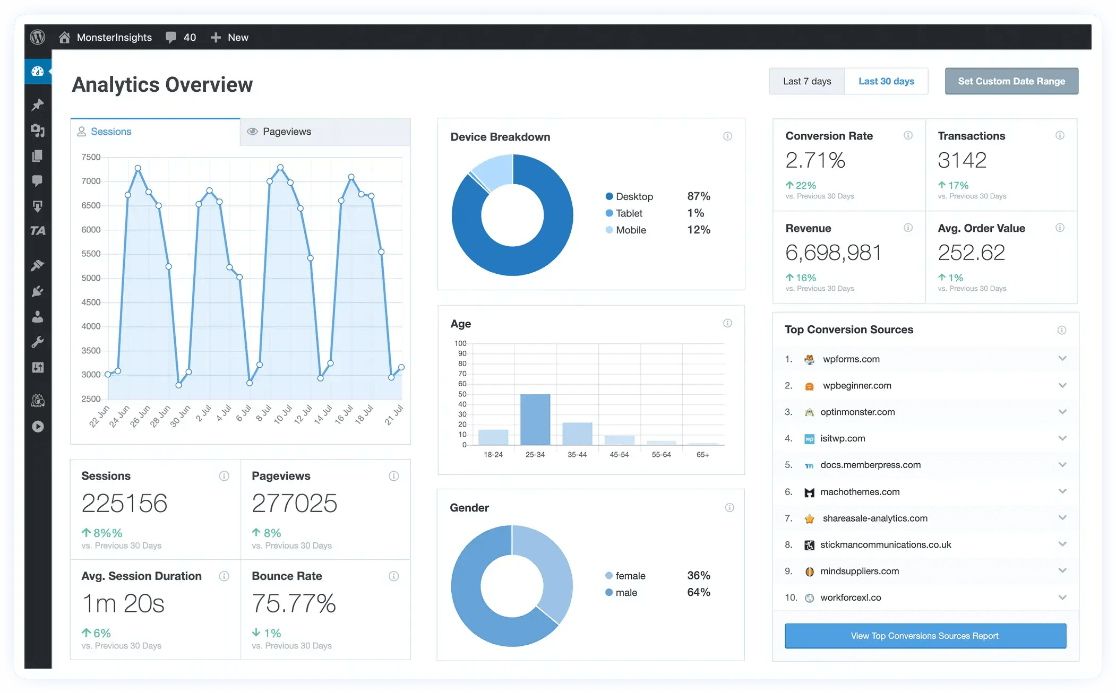
Mit nur einem einfachen Klick ermöglicht MonsterInsights erweiterte Tracking-Funktionen wie Ereignis-, Autor-, E-Commerce-, Formular-, benutzerdefinierte Dimensionen- und Outbound-Link-Tracking.
In Ihrem WordPress-Dashboard stellt MonsterInsights verschiedene Berichte bereit, darunter auch Berichte zu Social-Media-Besuchen, die Ihnen einen schnellen und umfassenden Überblick über Ihre Daten geben.
Um zu sehen, wie viele Personen über TikTok auf Ihrer WordPress-Site gelandet sind, navigieren Sie zu Einblicke » Verkehr » Soziales , um Ihren Social-Media-Verkehr, das Engagement-Niveau, die Kaufaktivitäten und andere wichtige Kennzahlen zu überprüfen.
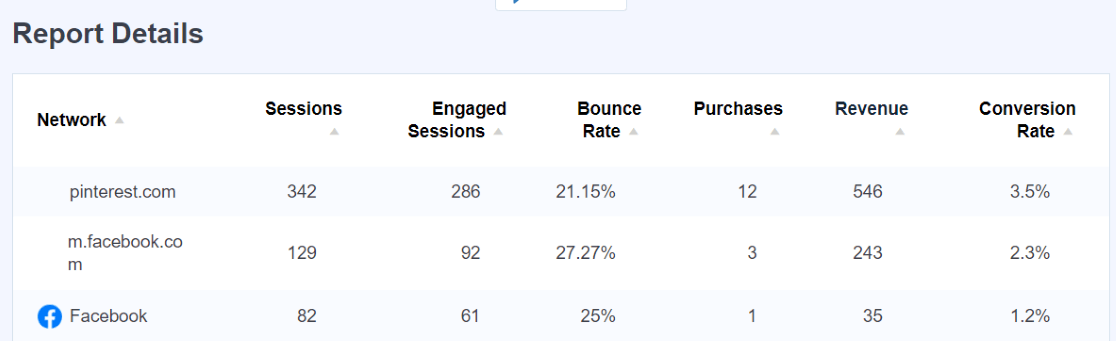
Wenn Sie einen detaillierteren Einblick in die Leistung Ihrer TikTok-Kampagnen und genau wissen möchten, auf welche Links die Leute klicken, um auf Ihrer Website zu landen, können Sie dies auch mit MonsterInsights tun.
Mit MonsterInsights können Sie mit dem benutzerdefinierten URL-Linkbuilding-Tool Links mit UTM-Parametern erstellen. Auf diese Weise können Sie die Leistung Ihrer Kampagne verfolgen und einen detaillierten Kampagnenbericht direkt in Ihrem WordPress-Dashboard erhalten.
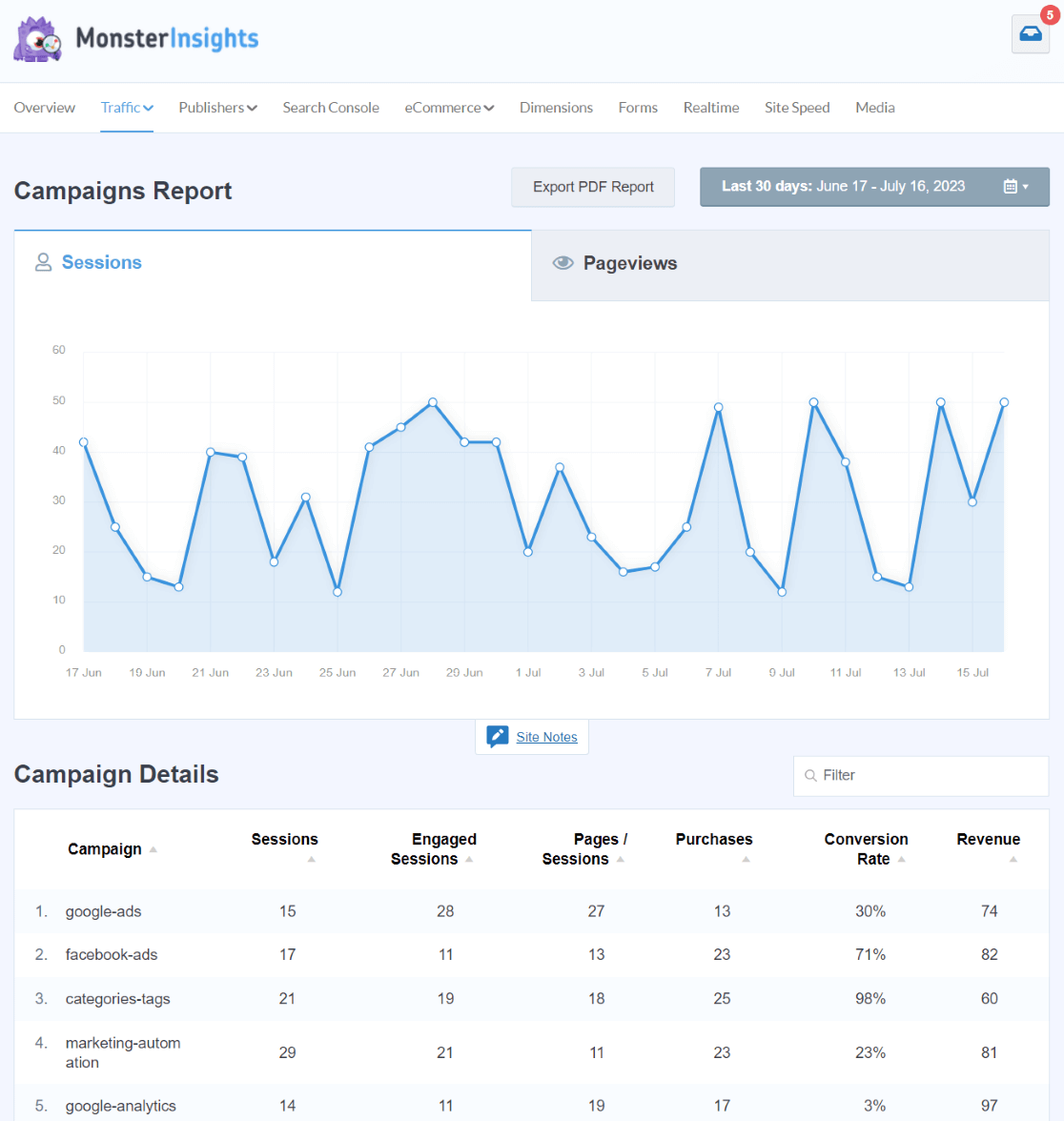
Möchten Sie wissen, wie viele Personen Ihr TikTok-Profil über Ihren eingebetteten TikTok-Feed besuchen? Mit der Link-Klick-Verfolgung von MonsterInsights ist das ein Kinderspiel!
Mit der Funktion „Benutzerdefinierte Link-Attribution“ können Sie verfolgen, wie viele Personen über den Link in Ihrer Biografie auf Ihr TikTok-Profil klicken.
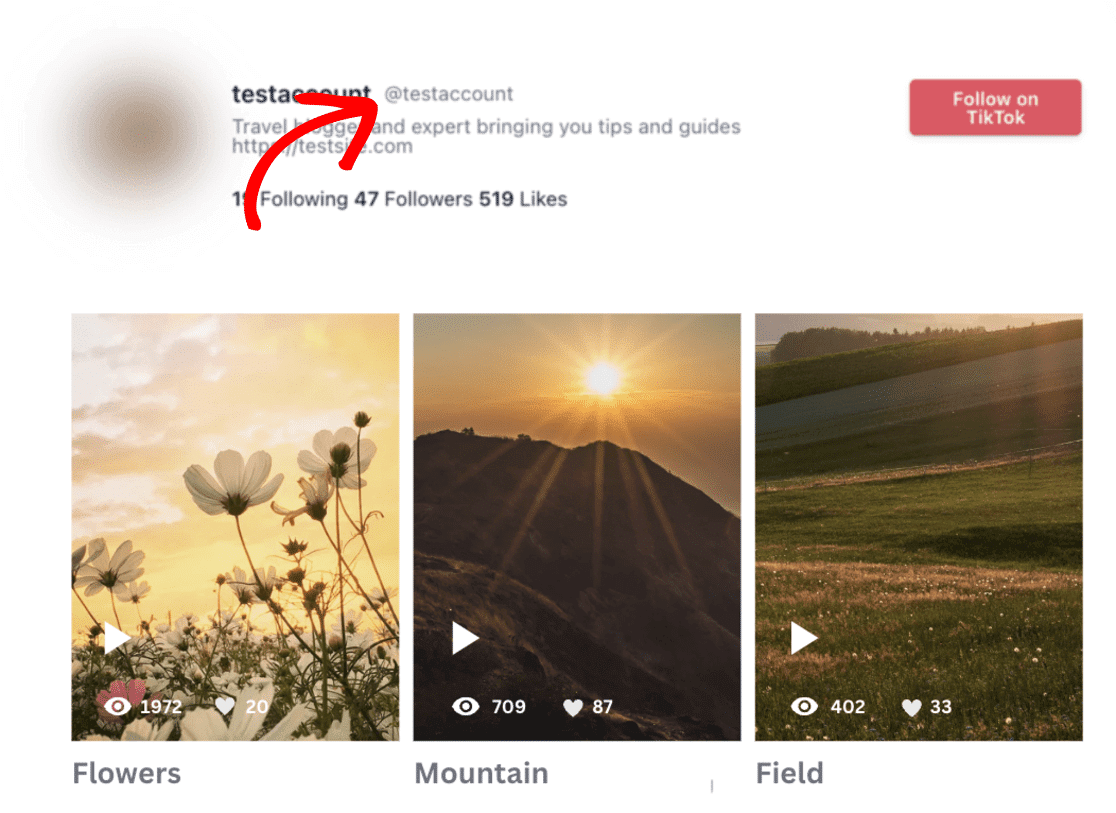
Dadurch erhalten Sie einen Bericht darüber, wie viele Personen Ihr TikTok-Profil tatsächlich von Ihrer WordPress-Site aus besuchen.
Weitere Informationen finden Sie in unserer vollständigen Anleitung zum Einrichten des Google Analytics-Klick-Trackings (Schritt für Schritt).
Und das ist es!
Wir hoffen, dass Ihnen dieses Tutorial zum Einbetten von TikTok-Feeds in WordPress gefallen hat. Lesen Sie unbedingt auch:
- So führen Sie ein Giveaway auf TikTok in WordPress durch (einfach)
- 8 bewährte Möglichkeiten zur Steigerung des Benutzerengagements auf Ihrer Website
- Die 9 besten Social-Media-Plugins für WordPress
Kein Benutzer von MonsterInsights? Beginnen Sie noch heute!
Vergessen Sie nicht, uns auf Twitter, Facebook und YouTube zu folgen, um weitere hilfreiche Tutorials, Rezensionen und Google Analytics-Tipps zu erhalten.
